Win10如何更改欢迎界面文字?更改Windows10欢迎界面
导读:系统技术系统技术 当前位置:首页 > 维修知识 > Win10如何更改欢迎界面文字?更改Windows10欢迎界面显示的信息近期,某个妹子想要小编更改Windows10欢迎界面itajai旅游知识问答itp知识问答。

近期,某个妹子想要小编更改Windows10欢迎界面显示的信息,如果想要更改欢迎界面文字,那么就需要修改系统注册表了,因为Win10系统中压根就没有这项设置。Win10如何更改欢迎界面文字?下面妙手电脑分享一下更改Windows10欢迎界面显示的信息,网站优化seo培训让你的电脑开机界面与众不同。
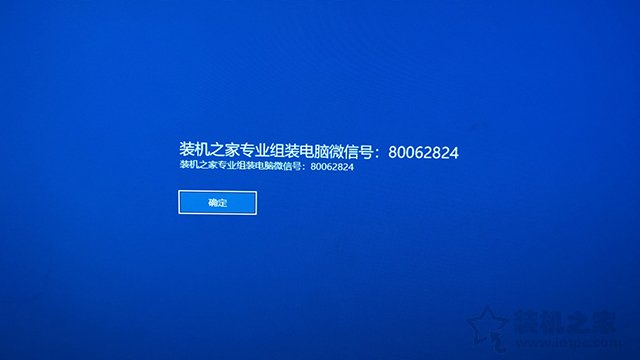
更改Windows10欢迎界面显示的信息
1、首先我们鼠标右键点击“开始菜单网站seo优化课程”,弹出菜单之后,我们选择“运行”,如下图所示。
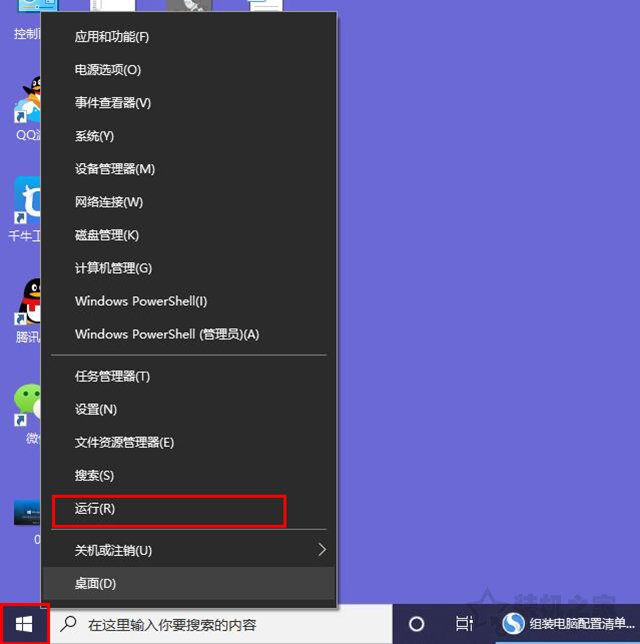
2、我们在运行中输入“regedit”命令,如下图所示。
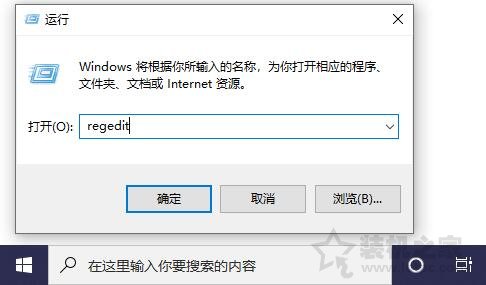
3、在注册表编辑器的界面中,我们展开路径为:
HKEY_LOCAL_MACHINE/SOFTWARE/Microsoft/Windows NT/CurrentVersion/Winlogon;
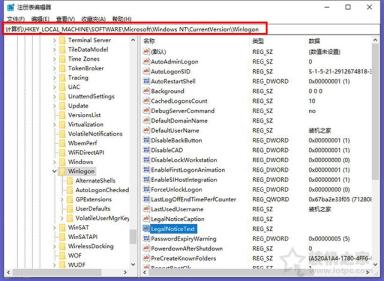
4、我们修改将LegalNoticeCaption和LegalNoticeText两个项目双击进入,分别修改数值填写想要修改的文字,可以分别设置不同的文字。
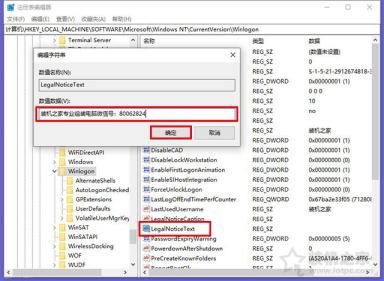
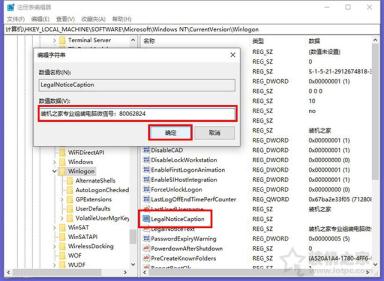
注意:LegalNoticeC网站建设哪家好aption中填写的内容为正常字体为正常显示,而LegalNoticeText显示的字体较小,注意两个都需要设置,否则开机无法显示。
以上就是妙手电脑分享的Win10更改欢迎界面文字的方法,如果您也想要开机的个性签名,不妨通过以上的方法来进行操作,希望本文能够帮到大家。
相关itajai旅游知识问答itp知识问答。声明: 本文由我的SEOUC技术文章主页发布于:2023-07-02 ,文章Win10如何更改欢迎界面文字?更改Windows10欢迎界面主要讲述界面,如何更改,Win网站建设源码以及服务器配置搭建相关技术文章。转载请保留链接: https://www.seouc.com/article/it_26068.html

















